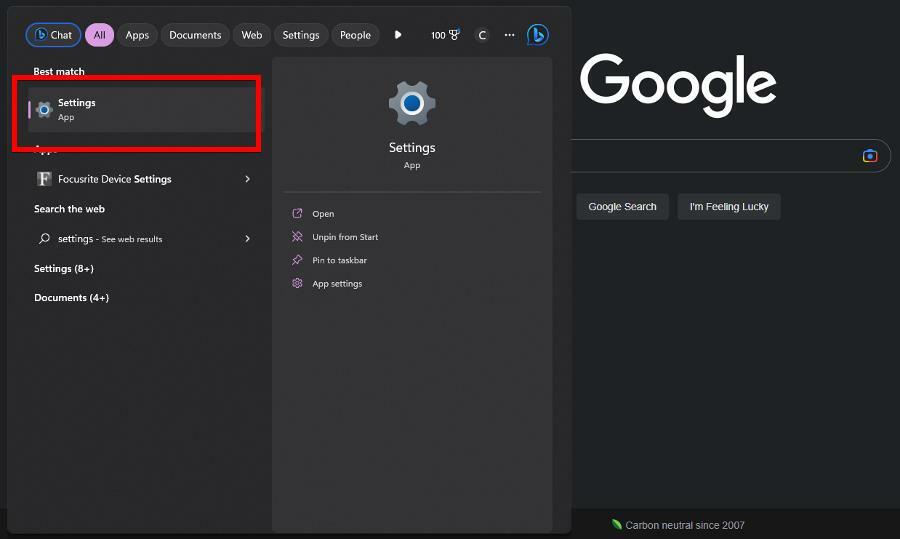თქვენ უნდა დარწმუნდეთ, რომ თქვენს ანგარიშს აქვს საკმარისი უფლებები
- როდესაც ეს შეცდომა გამოჩნდება, თქვენ ვერ შეძლებთ SFC Scan-ის კონსოლის გაშვებას თქვენს კომპიუტერზე.
- დარწმუნდით, რომ თქვენი კომპიუტერი არ არის ინფიცირებული ვირუსებით ან მავნე პროგრამებით ვირუსის სკანირების გაშვებით.
- თქვენ ასევე შეგიძლიათ სცადოთ ახალი მომხმარებლის ანგარიშის შექმნა და შეამოწმოთ, მოაგვარებს თუ არა ეს პრობლემას.
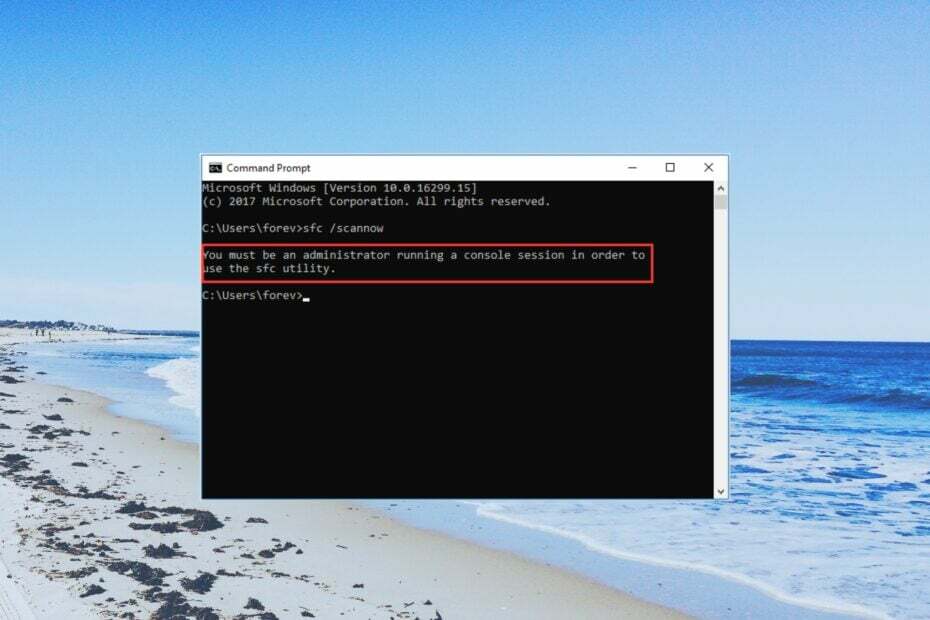
Xდააინსტალირეთ ჩამოტვირთვის ფაილზე დაწკაპუნებით
- ჩამოტვირთეთ DriverFix (დამოწმებული ჩამოტვირთვის ფაილი).
- დააწკაპუნეთ სკანირების დაწყება ყველა პრობლემური დრაივერის მოსაძებნად.
- დააწკაპუნეთ დრაივერების განახლება ახალი ვერსიების მისაღებად და სისტემის გაუმართაობის თავიდან ასაცილებლად.
- DriverFix ჩამოტვირთულია 0 მკითხველი ამ თვეში.
არის რამდენიმე მომხმარებელი, რომლებმაც განაცხადეს, რომ შეცდომის შესახებ შეტყობინებას აწყდებიან
თქვენ უნდა იყოთ ადმინისტრატორი, რომელიც მართავს კონსოლის სესიას გაშვებისას SFC სკანირების პროგრამა.ამ სახელმძღვანელოში ჩვენ გაგიზიარებთ რამდენიმე გადაწყვეტილებას, რომელიც დაგეხმარებათ პრობლემის მოგვარებაში თქვენ უნდა იყოთ ადმინისტრატორი, რომელიც მართავს კონსოლის სესიას შეცდომის გაგზავნა კარგი. მოდით შევამოწმოთ გადაწყვეტილებები.
რა იწვევს თქვენ უნდა იყოთ ადმინისტრატორი, რომელიც აწარმოებს კონსოლის სესიის შეცდომას?
კარგად, ზოგიერთი ძირითადი მიზეზი თქვენ შეხვდებით თქვენ უნდა იყოთ ადმინისტრატორი, რომელიც მართავს კონსოლის სესიას შეცდომა ჩამოთვლილია ქვემოთ:
- არ აქვს ადმინისტრატორის უფლებები: შეცდომის შეტყობინება თავად ამბობს, რომ თქვენ საჭიროა ადმინისტრატორის უფლებები თქვენს კომპიუტერზე ბრძანების გაშვებამდე, რომელიც შესაძლოა არ გქონდეთ.
- დაზიანებულია მომხმარებლის ანგარიში: ზოგიერთი საკითხი თქვენი მომხმარებლის ანგარიშით შეიძლება გამოიწვიოს ეს პრობლემა თქვენს კომპიუტერზე.
- Ვირუსული ინფექცია: ასევე, ზოგიერთმა ვირუსმა შეიძლება გამოიწვიოს მრავალი პრობლემა თქვენს კომპიუტერზე, რომელთაგან ერთ-ერთი ის არის თქვენ უნდა იყოთ ადმინისტრატორი, რომელიც მართავს კონსოლის სესიას შეცდომა.
- მოძველებული Windows განახლება: შეიძლება არ გქონდეს განაახლეთ თქვენი კომპიუტერი საკმაოდ დიდი ხნის განმავლობაში და ეს პრობლემა შეიძლება იყოს ფუძემდებლური ხარვეზის გამო.
მოდით ახლა გადავხედოთ გადაწყვეტილებებს, რომლებიც დაგეხმარებათ პრობლემის მოგვარებაში თქვენ უნდა იყოთ ადმინისტრატორი, რომელიც მართავს კონსოლის სესიას შეცდომა.
როგორ გამოვასწორო თქვენ უნდა იყოთ ადმინისტრატორი, რომელიც აწარმოებს კონსოლის სესიის შეცდომას?
1. გაუშვით Command Prompt როგორც ადმინისტრატორი
- დააჭირეთ გაიმარჯვე გასახსნელად გასაღები დაწყება მენიუ.
- ჩაწერეთ Command Prompt და დააწკაპუნეთ Ადმინისტრატორის სახელით გაშვება ვარიანტი.

- ჩაწერეთ ქვემოთ მოცემული ბრძანება და დააჭირეთ Enter.
sfc / scannow
ვინაიდან შეცდომაში მითითებულია, რომ თქვენ არ მართავთ ბრძანების სტრიქონს, როგორც ადმინისტრატორი, თქვენ იღებთ პრობლემას.
უბრალოდ მიჰყევით ზემოთ მოცემულ ნაბიჯებს, გაუშვით ამაღლებული ბრძანების ხაზი და შეამოწმეთ, ასწორებს თუ არა ამას თქვენ უნდა იყოთ ადმინისტრატორი, რომელიც მართავს კონსოლის სესიას შეცდომა თუ არა.
2. გაუშვით ვირუსის სკანირება
- გასაშვებად დაწყება მენიუ დააჭირეთ გაიმარჯვე გასაღები.
- ტიპი Windows უსაფრთხოება და გახსენით შესაბამისი შედეგი.

- Დააკლიკეთ ვირუსებისა და საფრთხეებისგან დაცვა.

- დააწკაპუნეთ სწრაფი სკანირება.

- თქვენ ასევე შეგიძლიათ აირჩიოთ სკანირების პარამეტრები და აირჩიე სრული სკანირება ღრმა სკანირებისთვის.

- გამოიყენეთ შესწორებები და ამოიღეთ ვირუსი თქვენი კომპიუტერიდან.
შანსი არის, რომ არსებობს წებოვანი ვირუსი, რომელიც იწვევს ყველა სახის ადმინისტრატორის პრობლემას თქვენს კომპიუტერში. თქვენ შეგიძლიათ სკანიროთ თქვენი კომპიუტერი ვირუსებზე Windows Security ინსტრუმენტის გამოყენებით.
თუმცა, უმეტეს შემთხვევაში, Windows Security არ არის ისეთი ეფექტური, როგორც გამოყოფილი ანტივირუსული პროგრამა. ამ შემთხვევაში, შეგიძლიათ გადახედოთ ჩვენს სახელმძღვანელოს, რომელიც მოგცემთ კრებულს ზოგიერთი საუკეთესო ანტივირუსული პროგრამა თქვენი კომპიუტერის დასაცავად.
- სისტემის ადმინისტრატორმა დააწესა წესები ინსტალაციის თავიდან ასაცილებლად [შესწორება]
- 0XC00002EE შეცდომა: როგორ გამოვასწოროთ ის Windows 10 და 11-ზე
- Comctl32.dll ვერ მოიძებნა: როგორ გავასწოროთ ან გადმოვწეროთ ხელახლა
3. Ახალი ანგარიშის გახსნა
- გასახსნელად პარამეტრები მენიუ, დააჭირეთ გაიმარჯვე + მე გასაღებები.
- Დააკლიკეთ ანგარიშები მარცხენა ფანჯრიდან.

- აირჩიეთ სხვა მომხმარებლები.
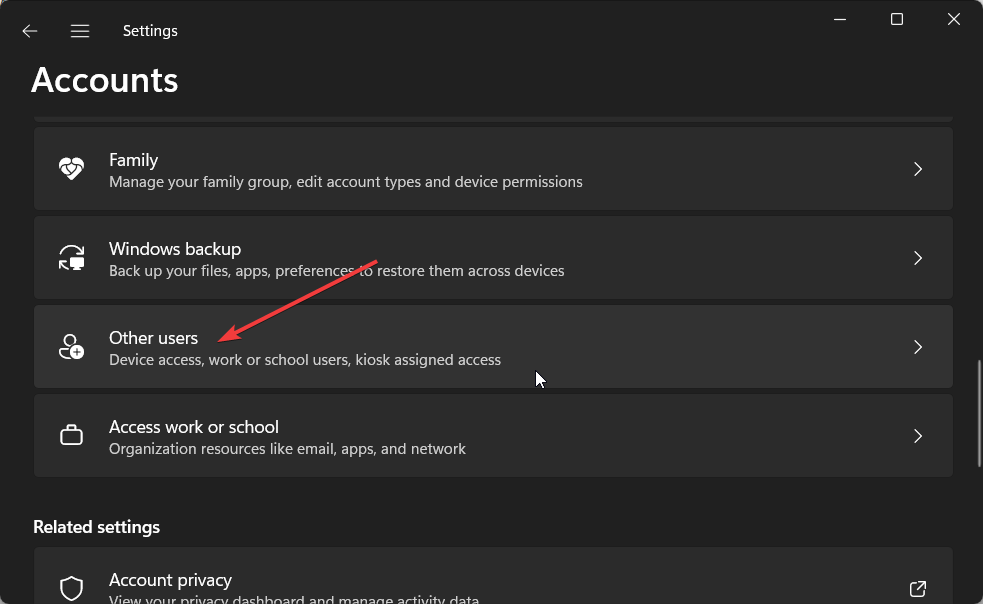
- Დააკლიკეთ ანგარიშის დამატება.
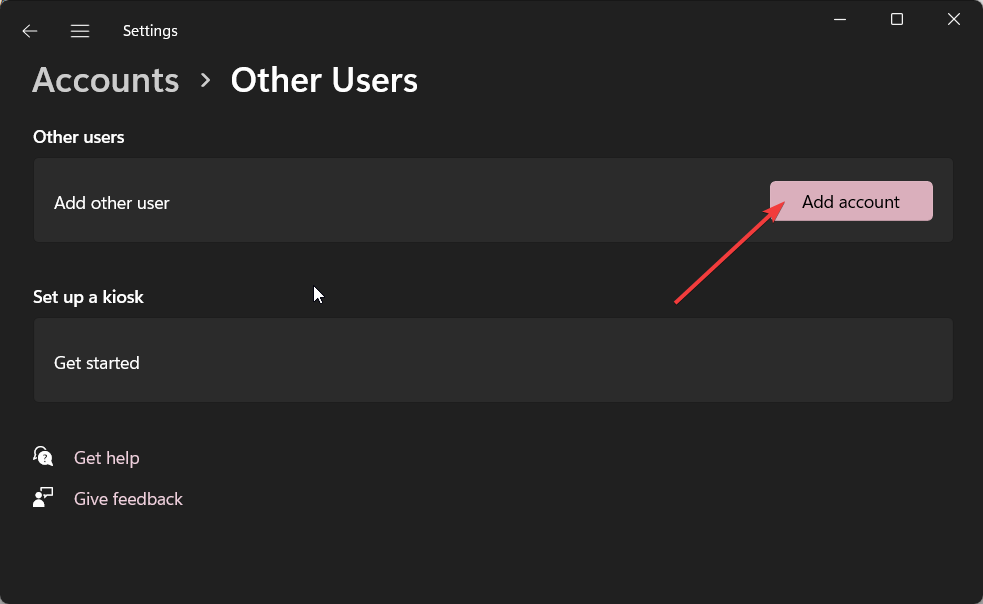
- აირჩიეთ მე არ მაქვს ამ ადამიანის შესვლის ინფორმაცია.

- შემდეგ გვერდზე აირჩიეთ დაამატეთ მომხმარებელი Microsoft-ის ანგარიშის გარეშე.
- შეიყვანეთ მომხმარებლის სახელი, პაროლი და სხვა დეტალები და დააწკაპუნეთ შემდეგი.
ანგარიშს, რომლითაც თქვენ ცდილობთ ბრძანების ხაზის გაშვებას, შეიძლება ჰქონდეს ძირითადი პრობლემები, რის გამოც თქვენ იღებთ თქვენ უნდა იყოთ ადმინისტრატორი, რომელიც მართავს კონსოლის სესიას შეცდომა.
ამ პირობებში, თქვენ უნდა სცადოთ ახალი ანგარიშის შექმნა და შეამოწმოთ, მოაგვარებს თუ არა პრობლემას.
4. შეასრულეთ Windows Update
- დააჭირეთ გაიმარჯვე + მე გასაღებები გასახსნელად პარამეტრები მენიუ.
- Დააკლიკეთ ვინდოუსის განახლება მარცხენა სარკმელზე.

- დააწკაპუნეთ Შეამოწმოთ განახლებები ვარიანტი.

- თუ მოლოდინშია განახლება, დააჭირეთ ღილაკს ჩამოტვირთეთ და დააინსტალირეთ ღილაკი.
კარგად, თქვენ უნდა დარწმუნდეთ, რომ იყენებთ თქვენს კომპიუტერზე დაინსტალირებული განახლების უახლეს ვერსიას, რათა თავიდან აიცილოთ გარკვეული ხარვეზები.
ახალ განახლებებს არა მხოლოდ მოაქვს ახალი ფუნქციები და აუმჯობესებს სტაბილურობას და შესრულებას, არამედ ასწორებს სხვადასხვა ძირეულ შეცდომებს, რომლებიც შეიძლება გამოიწვიოს თქვენ უნდა იყოთ ადმინისტრატორი, რომელიც მართავს კონსოლის სესიას შეცდომა.
ეს არის ჩვენგან ამ სახელმძღვანელოში. იმ შემთხვევაში, თუ SFC Scannow არ მუშაობს თქვენს კომპიუტერზე, მაშინ შეგიძლიათ გამოიყენოთ ჩვენს სახელმძღვანელოში აღნიშნული გადაწყვეტილებები პრობლემის მოსაგვარებლად.
ჩვენ ასევე აღვნიშნეთ სხვადასხვა გზები, რომლებიც დაგეხმარებათ დააფიქსირეთ დაზიანებული სისტემის ფაილები თქვენს კომპიუტერზე. თქვენ უნდა იცოდეთ ეს რჩევები, რადგან ისინი გამოგადგებათ, თუ საქმეები სამხრეთისკენ მიდის.
შეგვატყობინეთ ქვემოთ მოცემულ კომენტარებში, თუ რომელი გადაწყვეტილებები დააფიქსირა თქვენ უნდა იყოთ ადმინისტრატორი, რომელიც მართავს კონსოლის სესიას შეცდომა.
ჯერ კიდევ გაქვთ პრობლემები? გაასწორეთ ისინი ამ ხელსაწყოთი:
სპონსორირებული
მძღოლებთან დაკავშირებული ზოგიერთი საკითხი შეიძლება უფრო სწრაფად მოგვარდეს სპეციალური ხელსაწყოს გამოყენებით. თუ ჯერ კიდევ გაქვთ პრობლემები თქვენს დრაივერებთან, უბრალოდ გადმოწერეთ DriverFix და გაუშვით იგი რამდენიმე დაწკაპუნებით. ამის შემდეგ, ნება მიეცით მას ხელში ჩაიგდოს და გამოასწორეთ ყველა თქვენი შეცდომა უმოკლეს დროში!